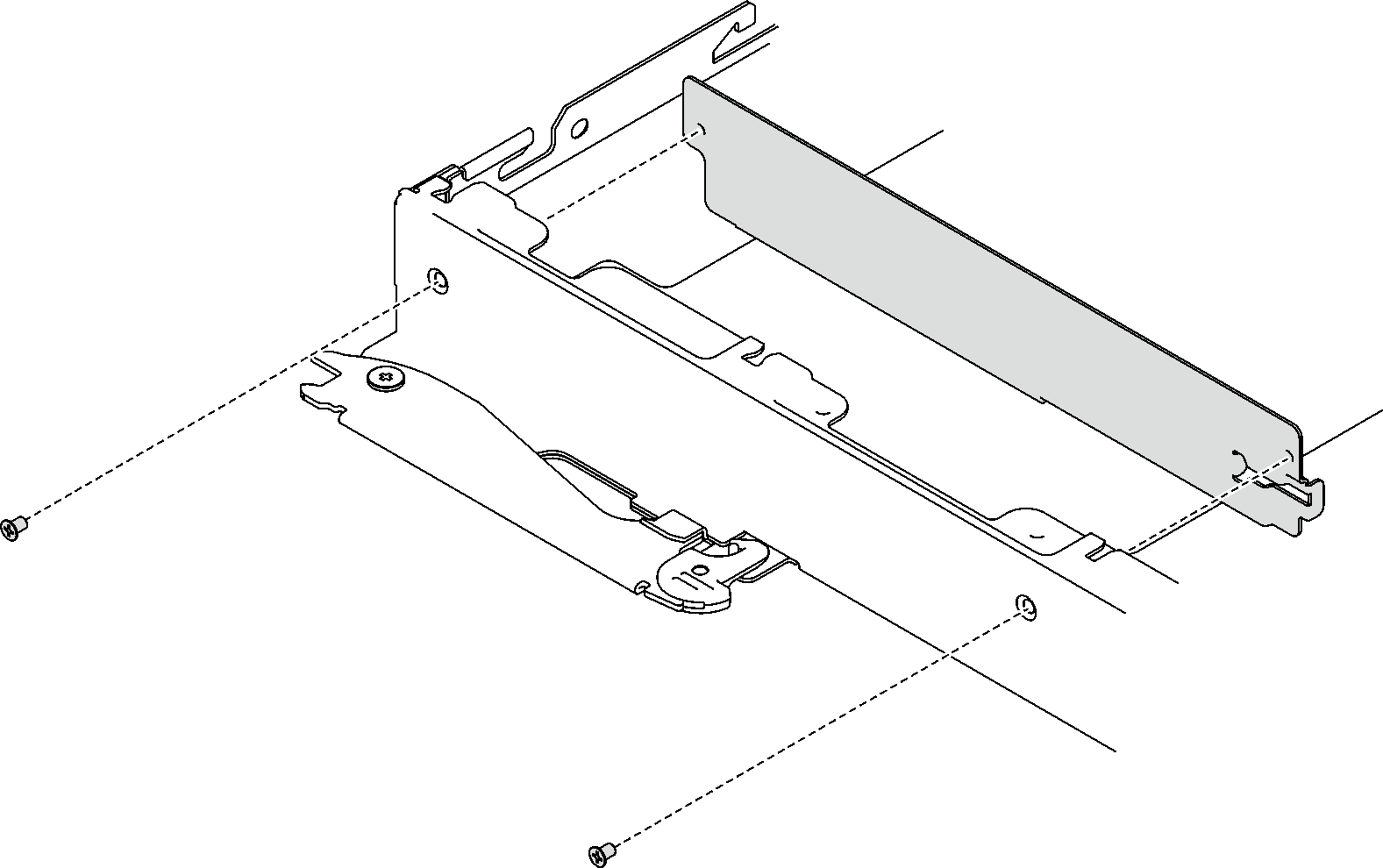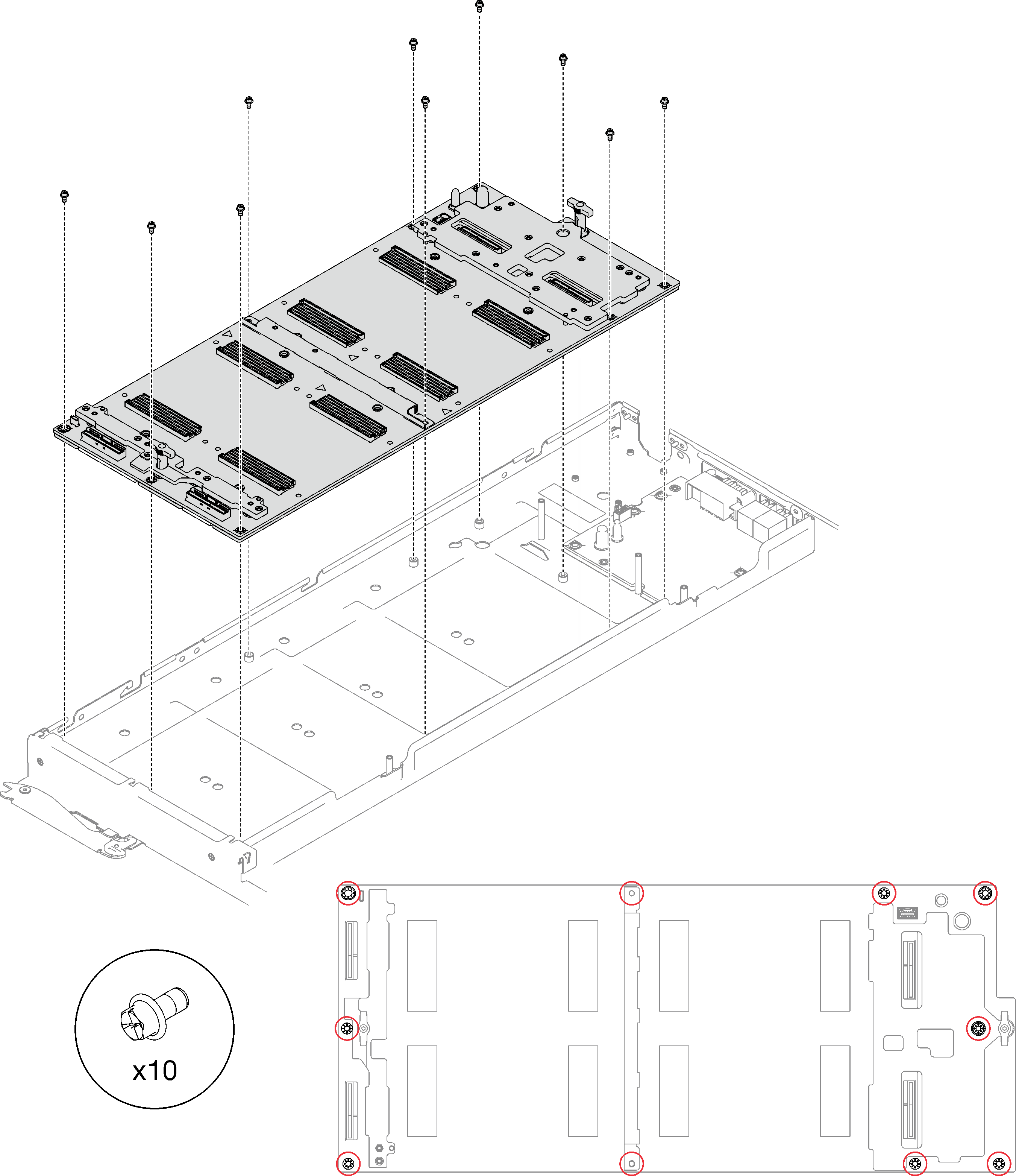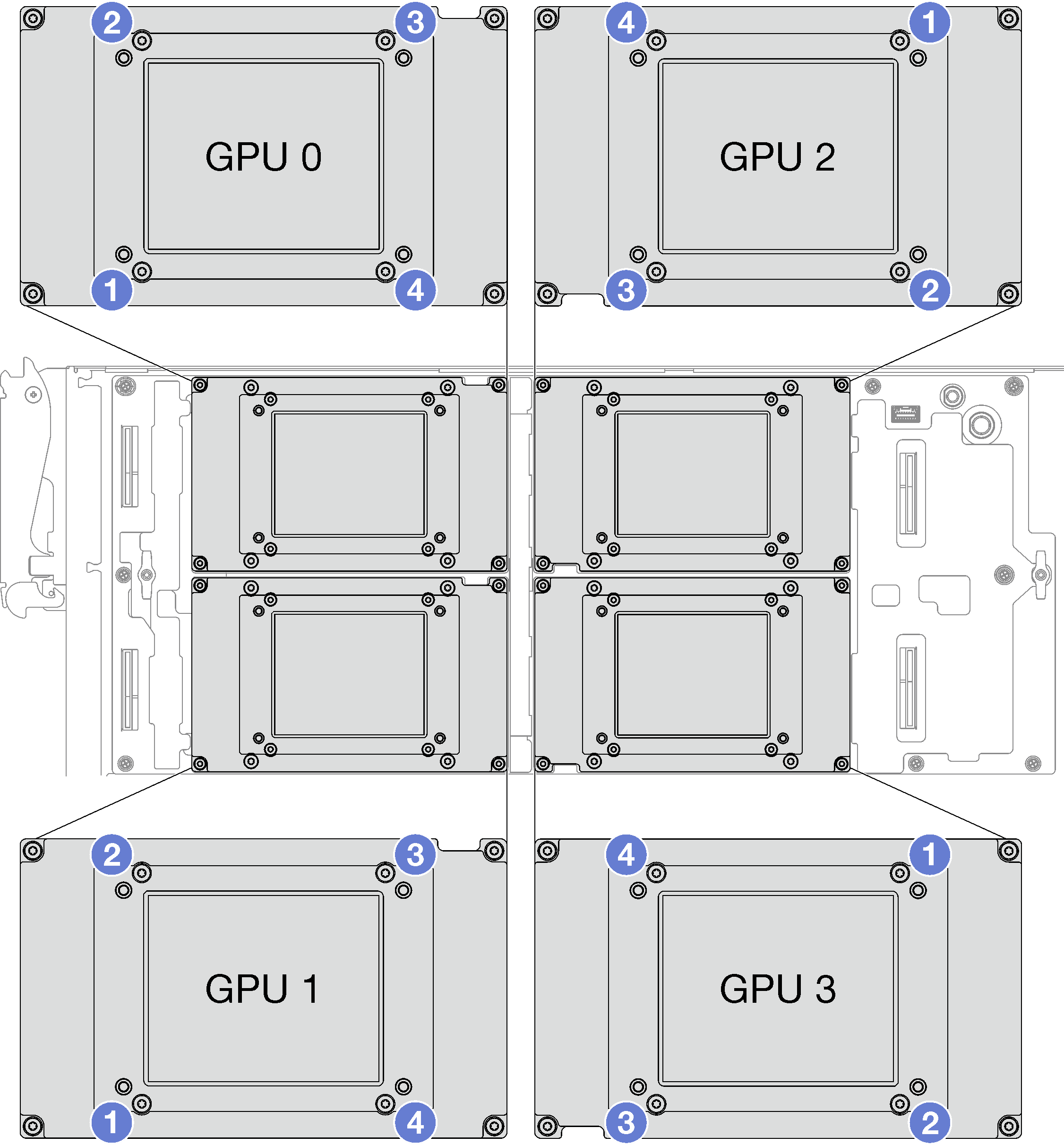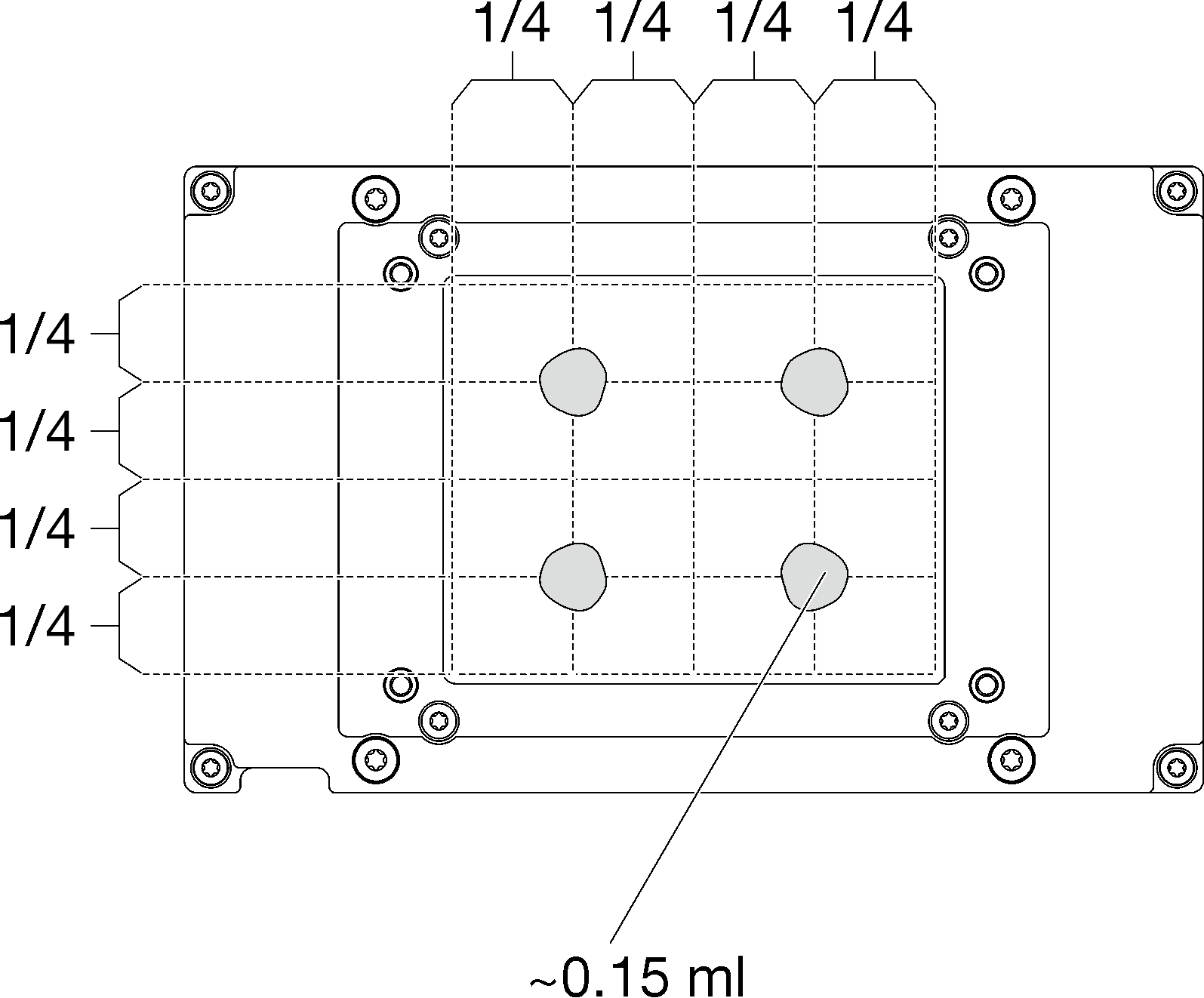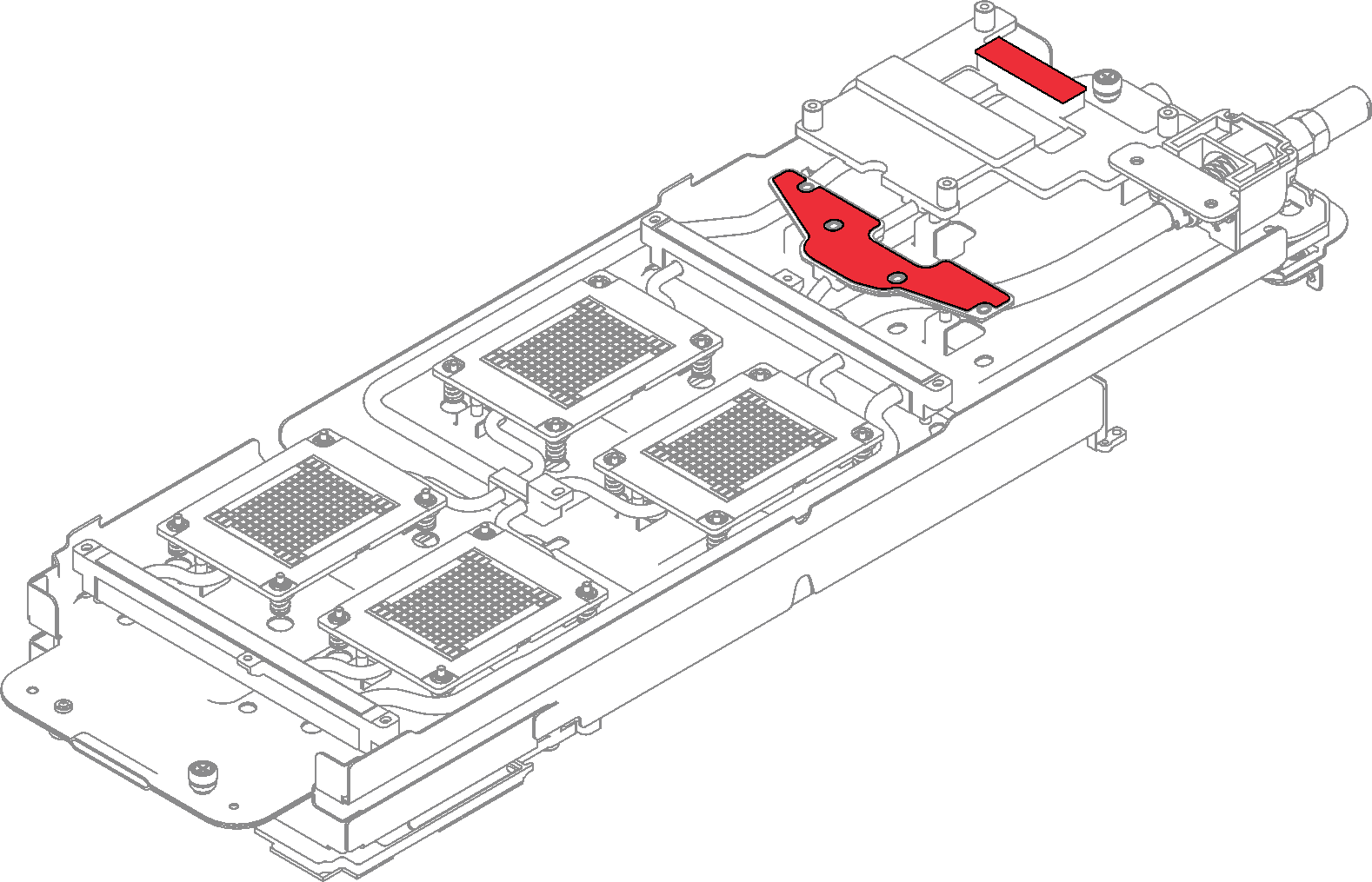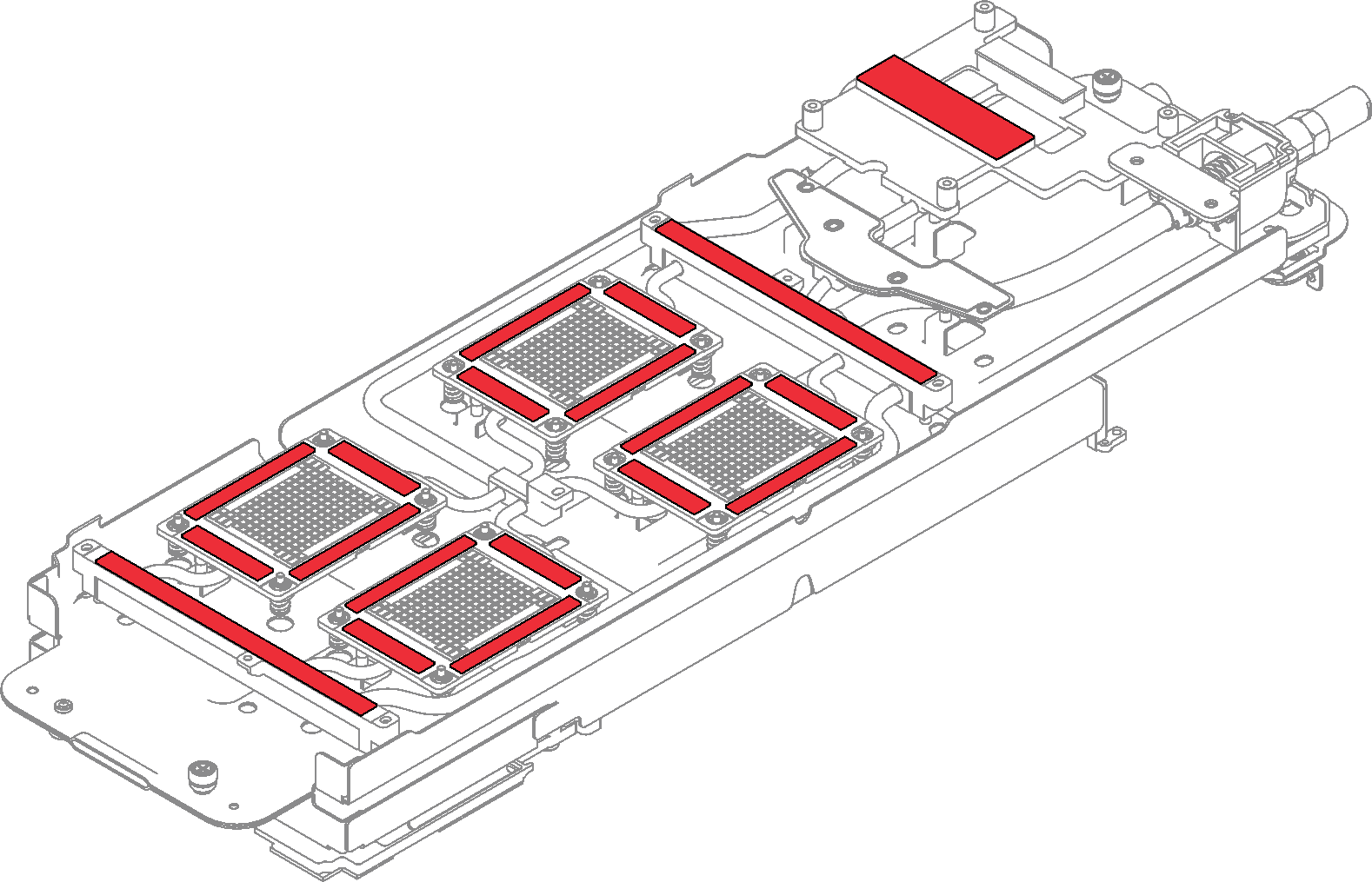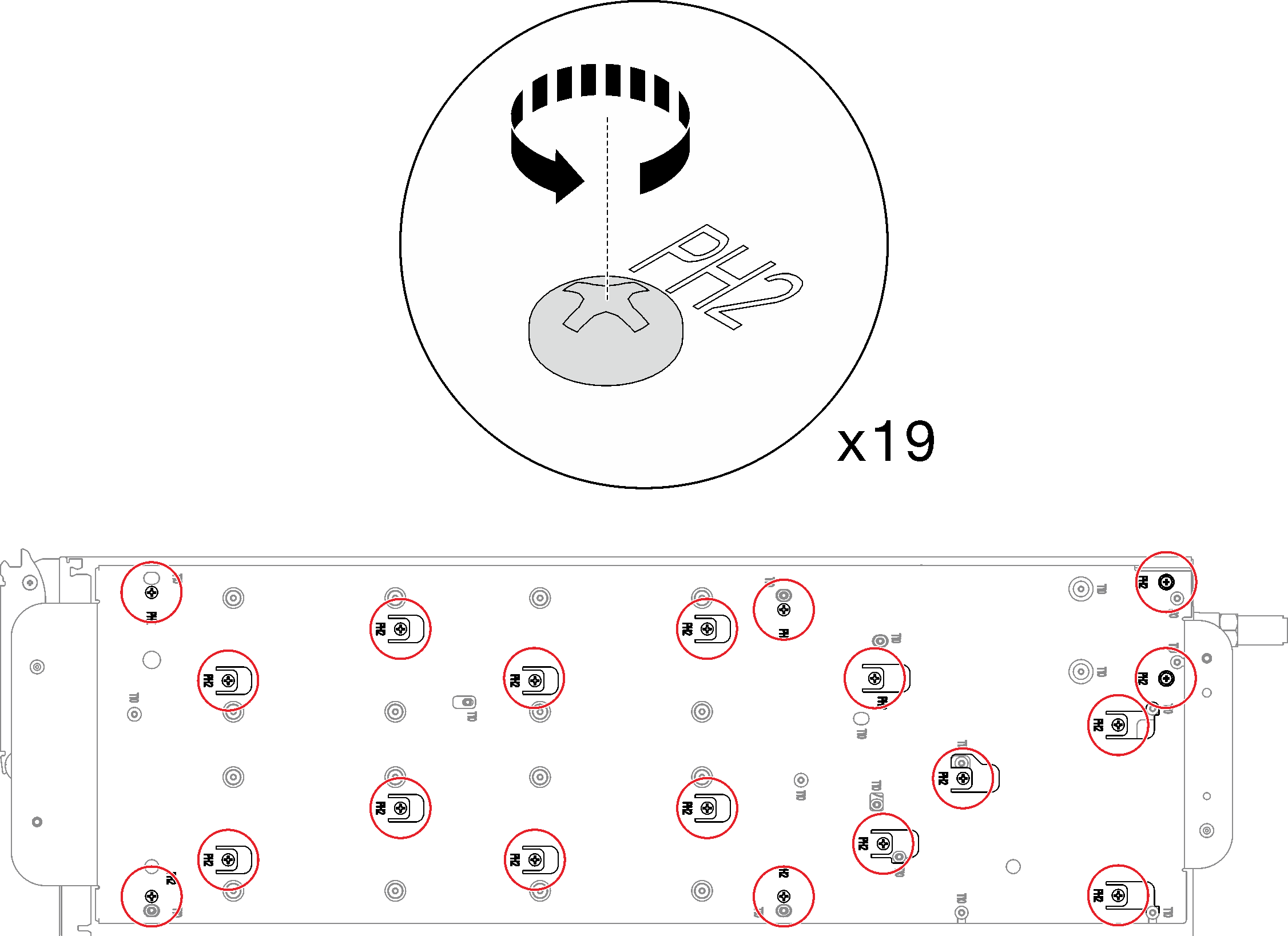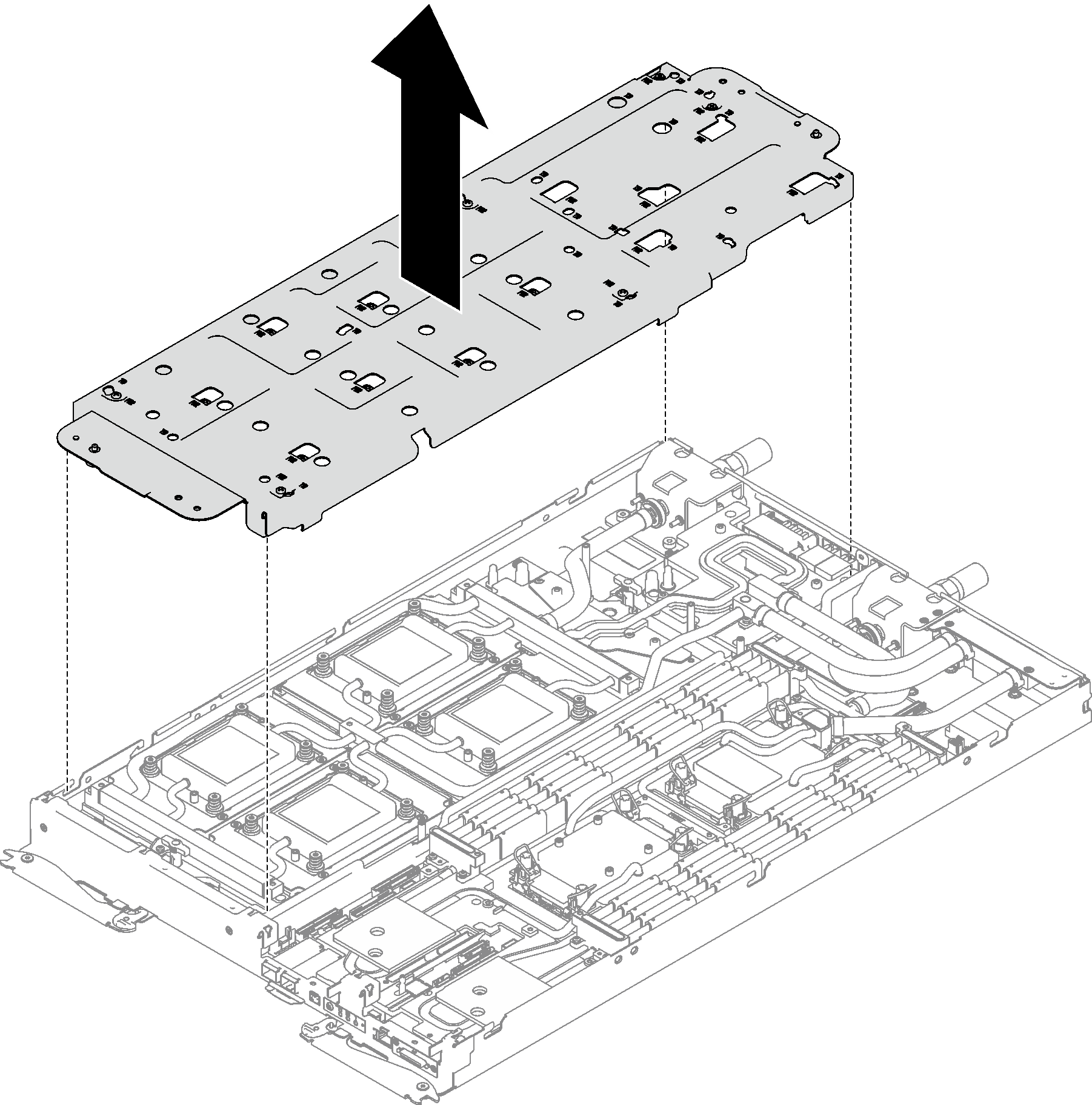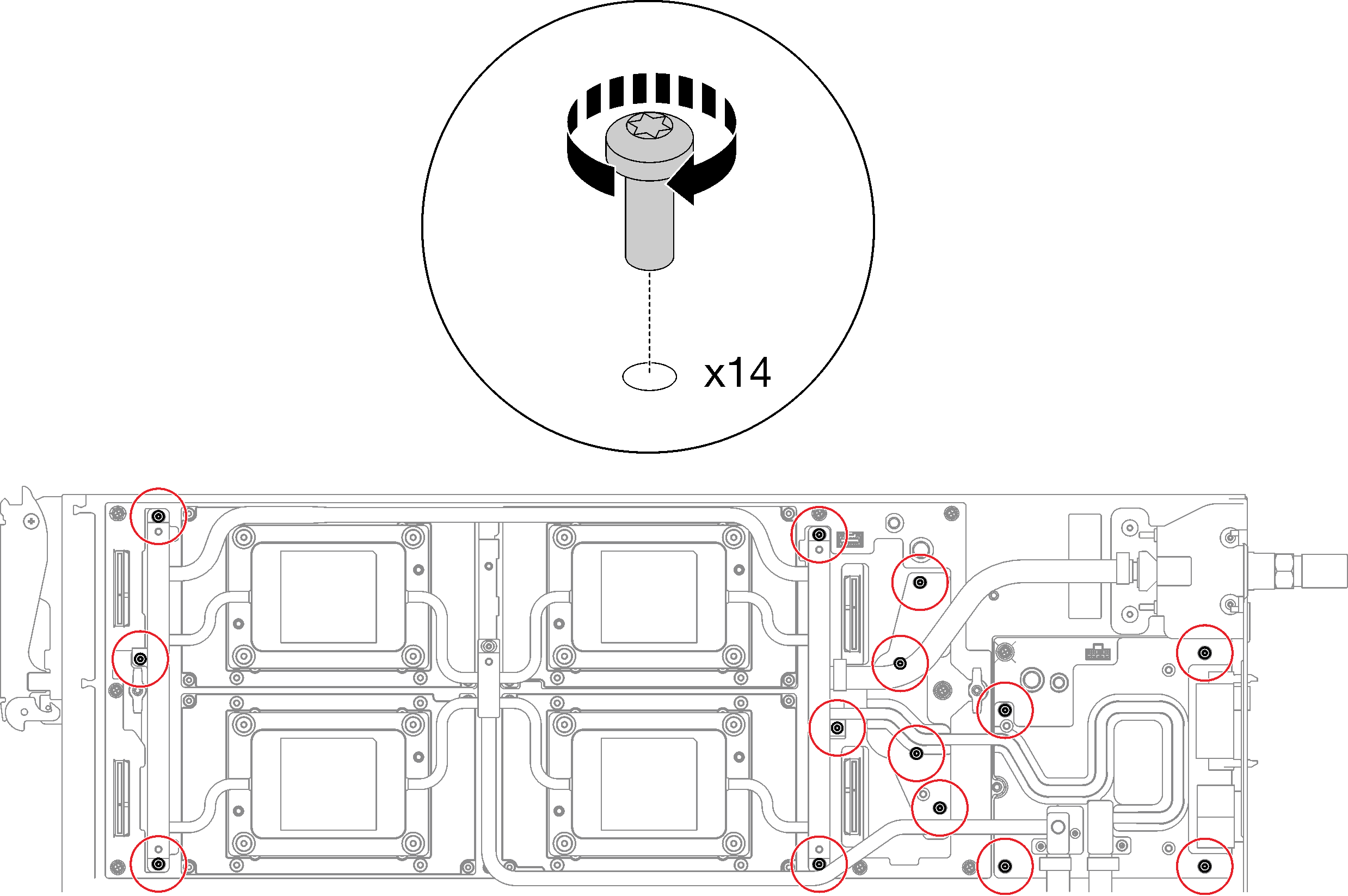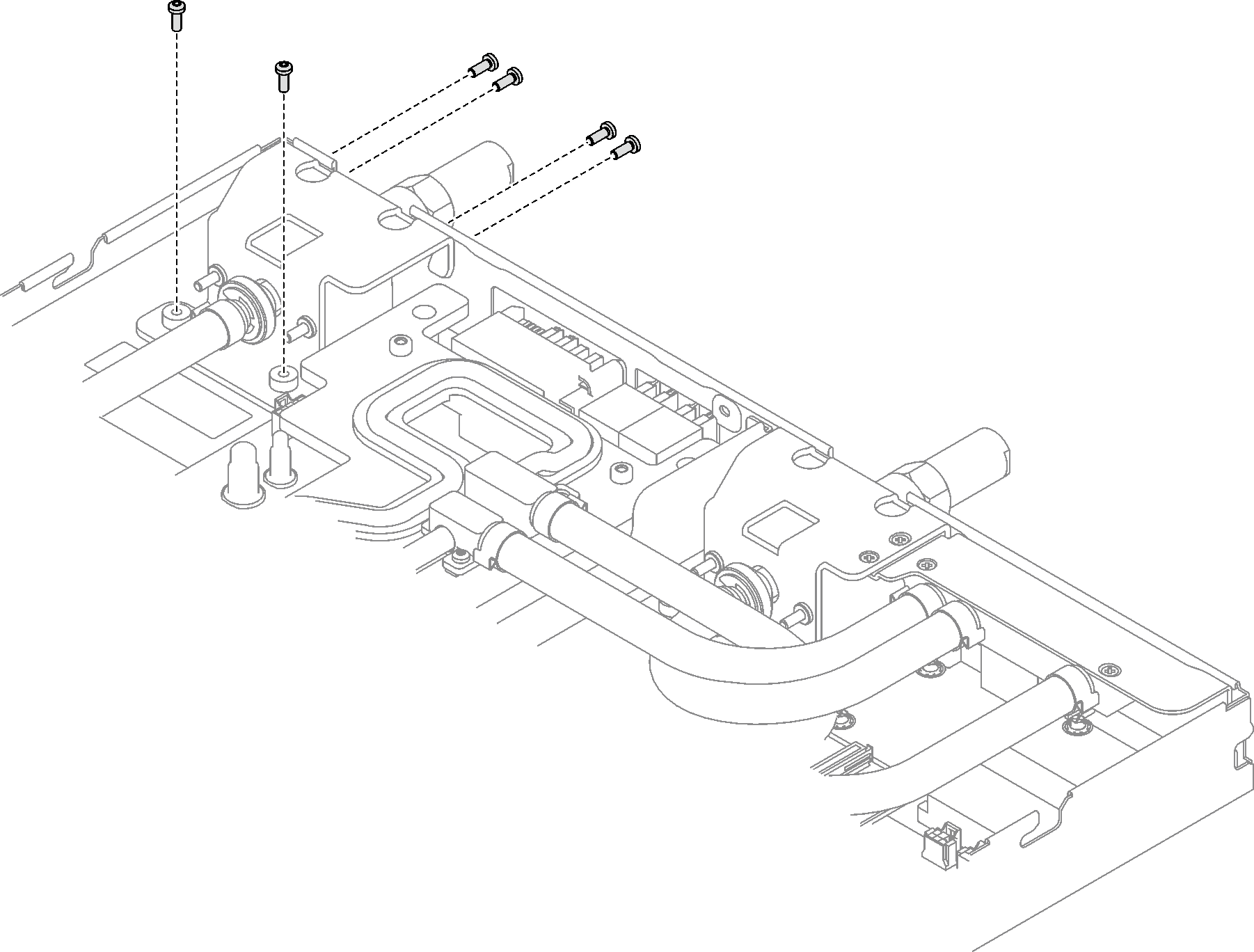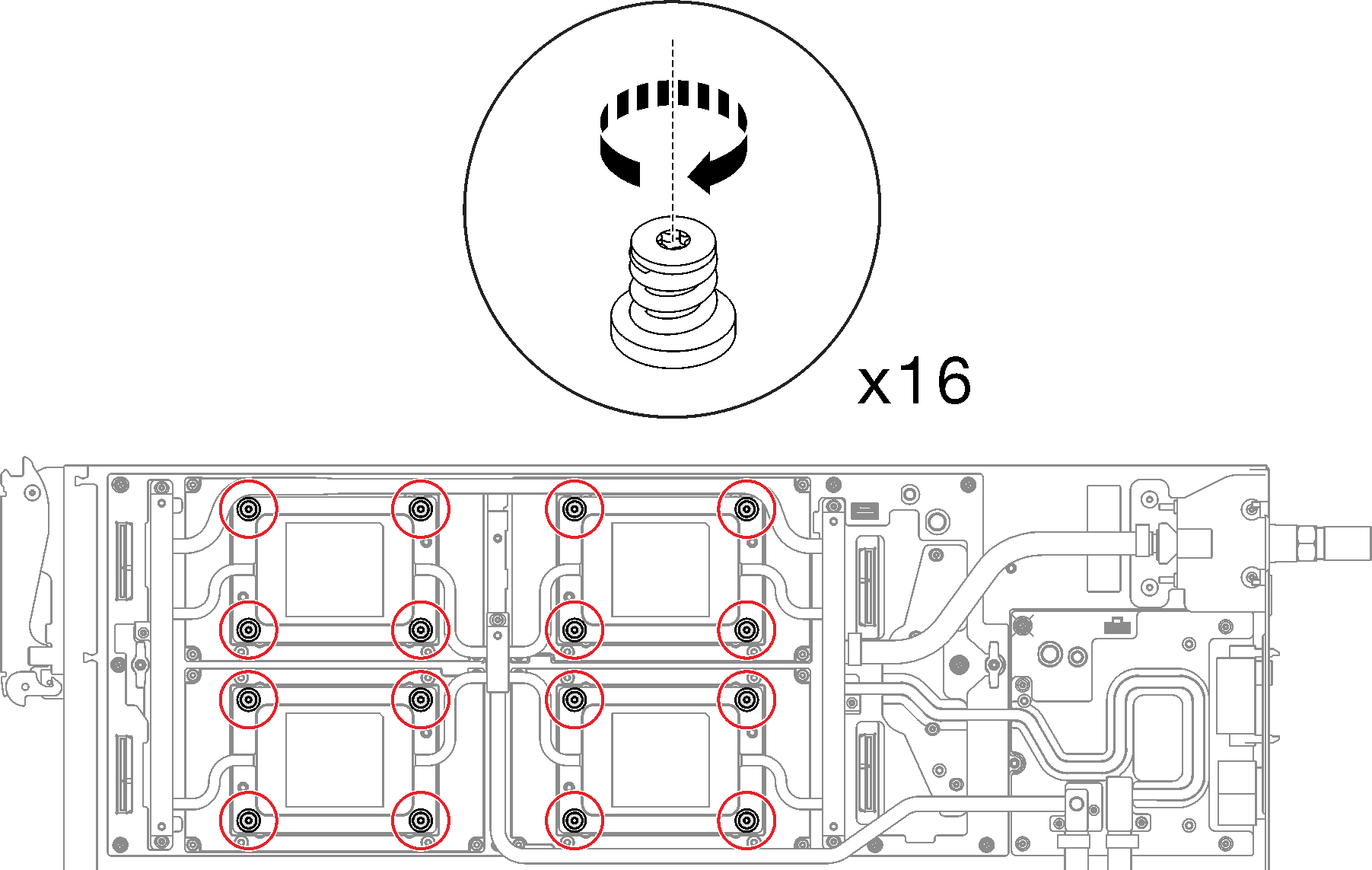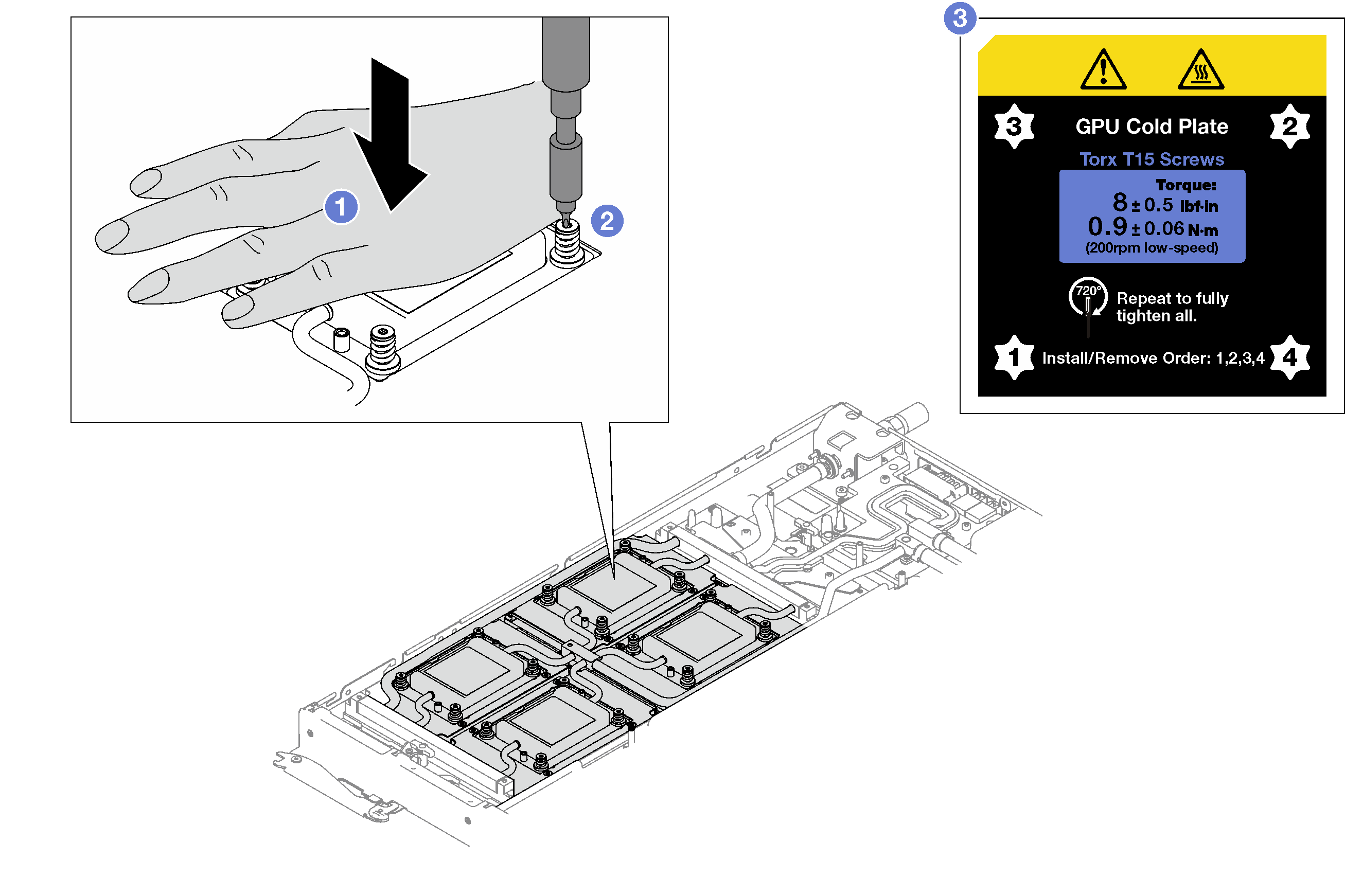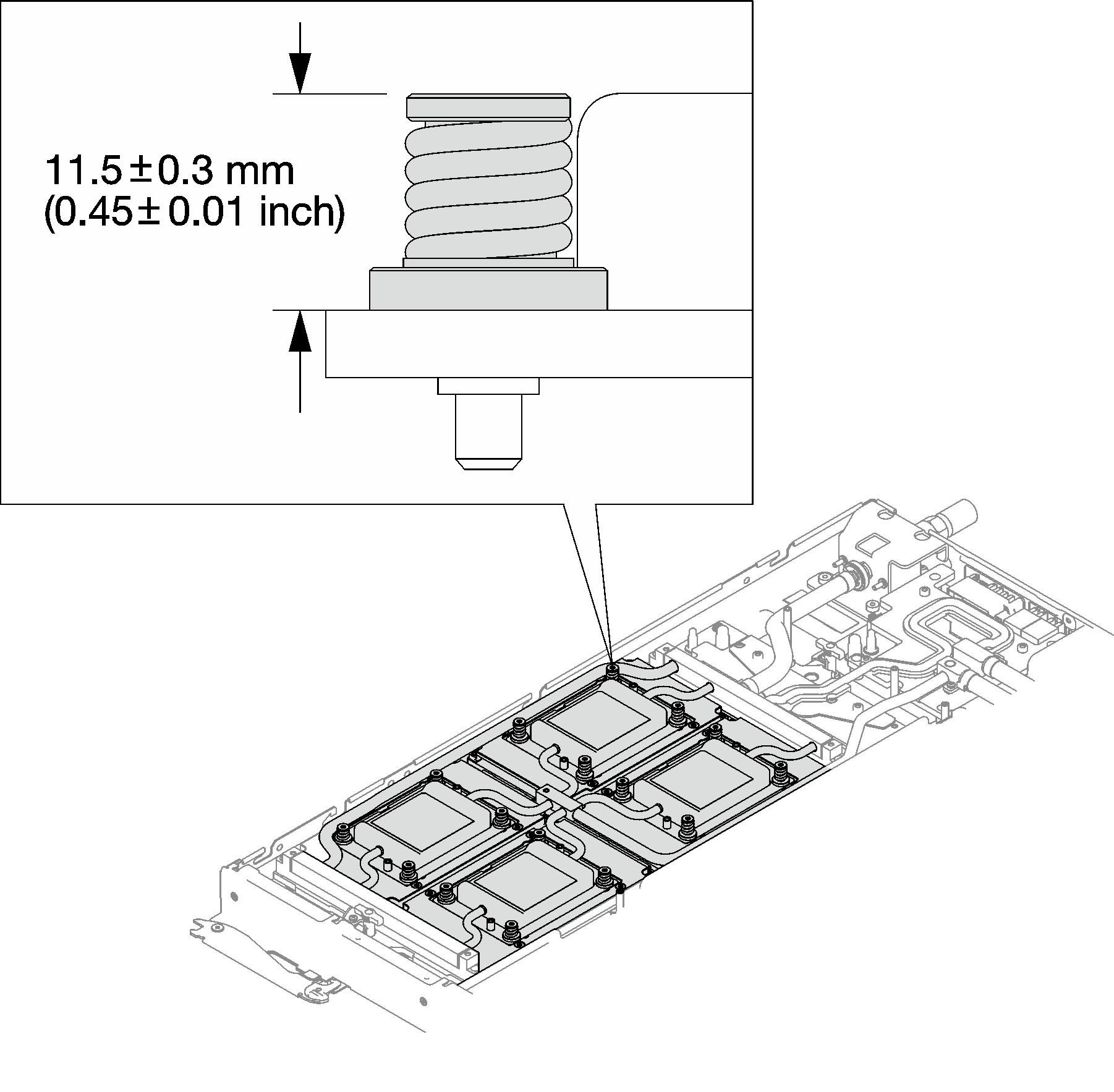Instalación de la placa base del transportador (CBB)
Utilice esta información para instalar la placa base del transportador (CBB). Este procedimiento está pensado solo para técnicos capacitados.
Acerca de esta tarea
Herramientas requeridas
Asegúrese de que tiene a mano las herramientas requeridas que aparecen a continuación para sustituir correctamente el componente.
Kits de bucle de agua
Kit de servicio del bucle de agua de SD650-I V3 (03KH870)
Kit de almohadillas de masilla del bucle de agua de SD650-I V3 (03LD670)
Tornillos y destornilladores
Prepare los siguientes destornilladores para asegurarse de que pueda instalar y quitar los tornillos correspondientes de forma correcta.Tipo de destornillador Tipo de tornillo Destornillador de cabeza Torx T10 Tornillo Torx T10 Destornillador de cabeza Phillips n.° 1 Tornillo Phillips n.° 1 Destornillador de cabeza Phillips n.° 2 Tornillo Phillips n.° 2
Para identificar la ubicación y orientación de la almohadilla de espacio/almohadilla de masilla, consulte Identificación y ubicación de la almohadilla de espacio y almohadilla de masilla.
Antes de sustituir la almohadilla de espacio/almohadilla de masilla, limpie cuidadosamente la placa de interfaz o la superficie del hardware con una toallita de limpieza con alcohol.
Sostenga la almohadilla de espacio/almohadilla de masilla con cuidado para evitar que se deforme. Asegúrese de que el material de la almohadilla de espacio/almohadilla masilla no bloquee aberturas ni orificios de tornillos.
No utilice una almohadilla de masilla caducada. Compruebe la fecha de caducidad en el paquete de la almohadilla de masilla. Si las almohadillas de masilla han caducado, adquiera nuevas para sustituirlas correctamente.
Lea Directrices de instalación y Lista de comprobación de inspección de seguridad para asegurarse de trabajar con seguridad.
Apague la bandeja DWC correspondiente en la que se va a realizar la tarea.
Para evitar dañar el bucle de agua, utilice siempre el transportador del bucle agua al quitar, instalar o doblar el bucle de agua.
- Al extraer la nueva placa base del transportador de la caja del paquete,
Sostenga los lados largos de la placa base del transportador con dos manos.
- Asegúrese de sostener la placa base del transportador con cuidado. Evite aplicar presión o forzarla.
- Al instalar la placa base del transportador en el nodo, evite tocar los conectores de la placa base del transportador. Tenga cuidado de no dañar ninguno de los componentes adyacentes del interior del nodo.
Figura 1. Extracción de la placa base del transportador de la caja del paquete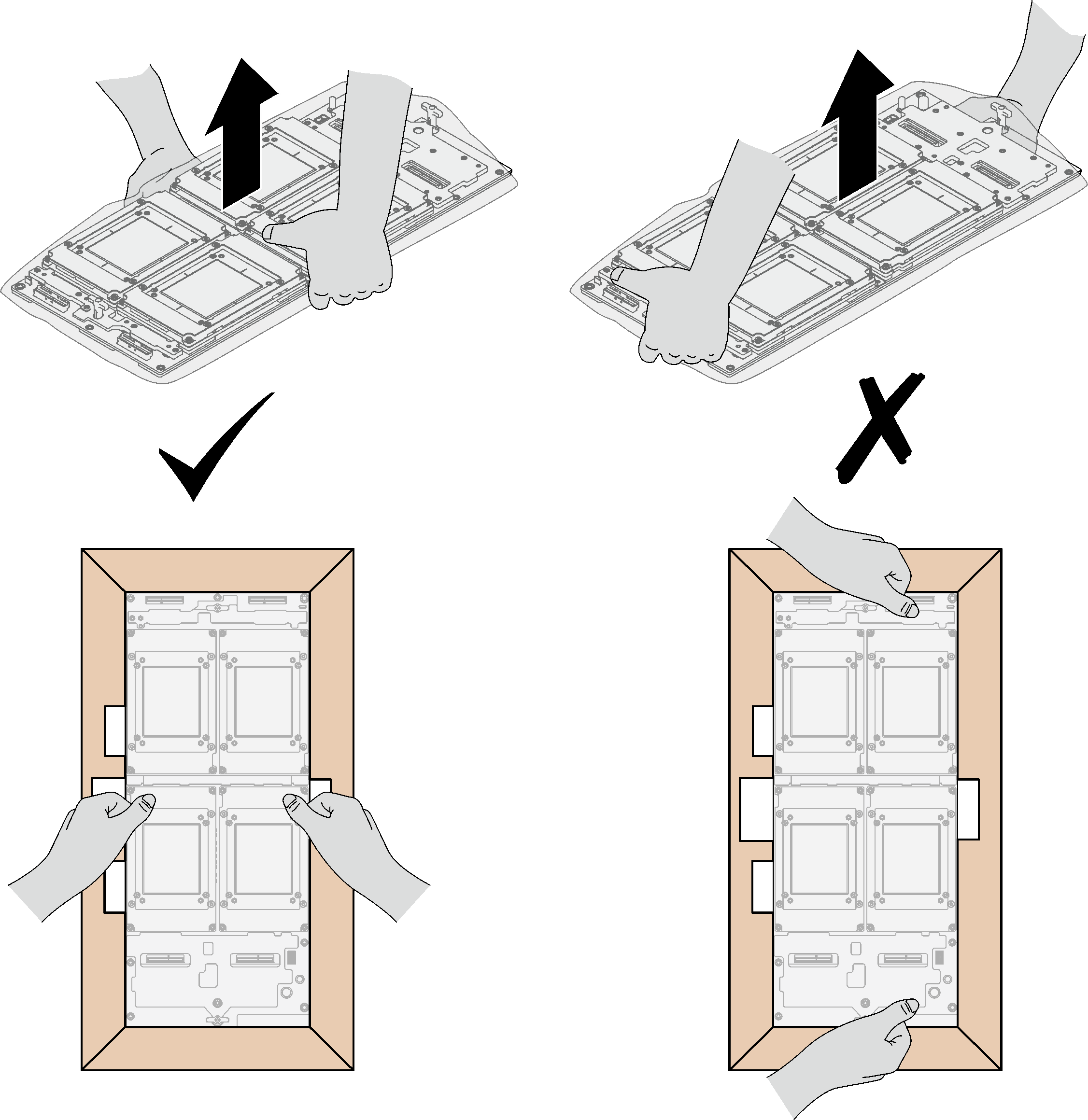
Una vez que se haya extraído la placa base del transportador de la bolsa protectora de plástico, sostenga las dos asas con ambas manos para mover la placa base del transportador.
Figura 2. Extracción de la placa base del transportador de la caja del paquete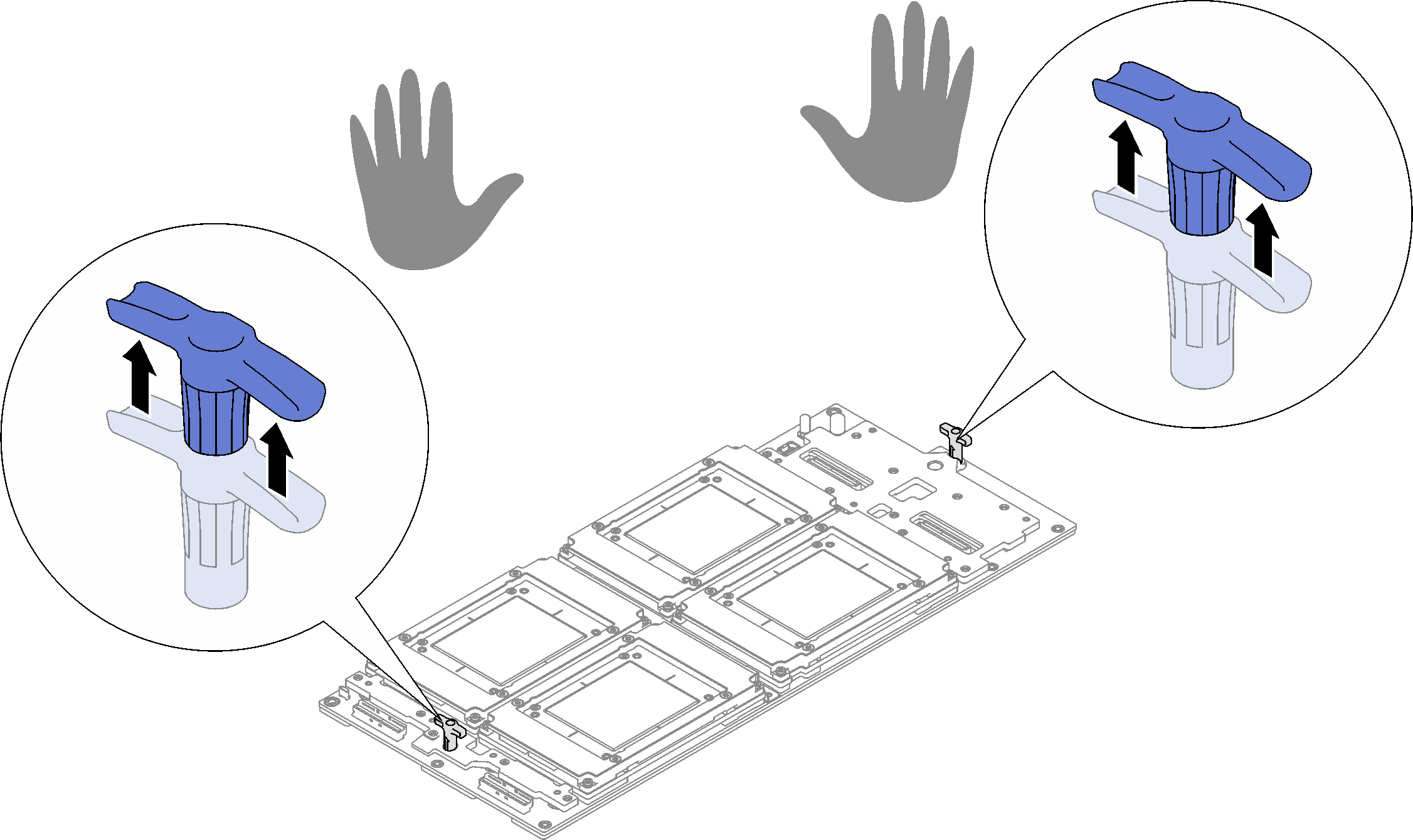
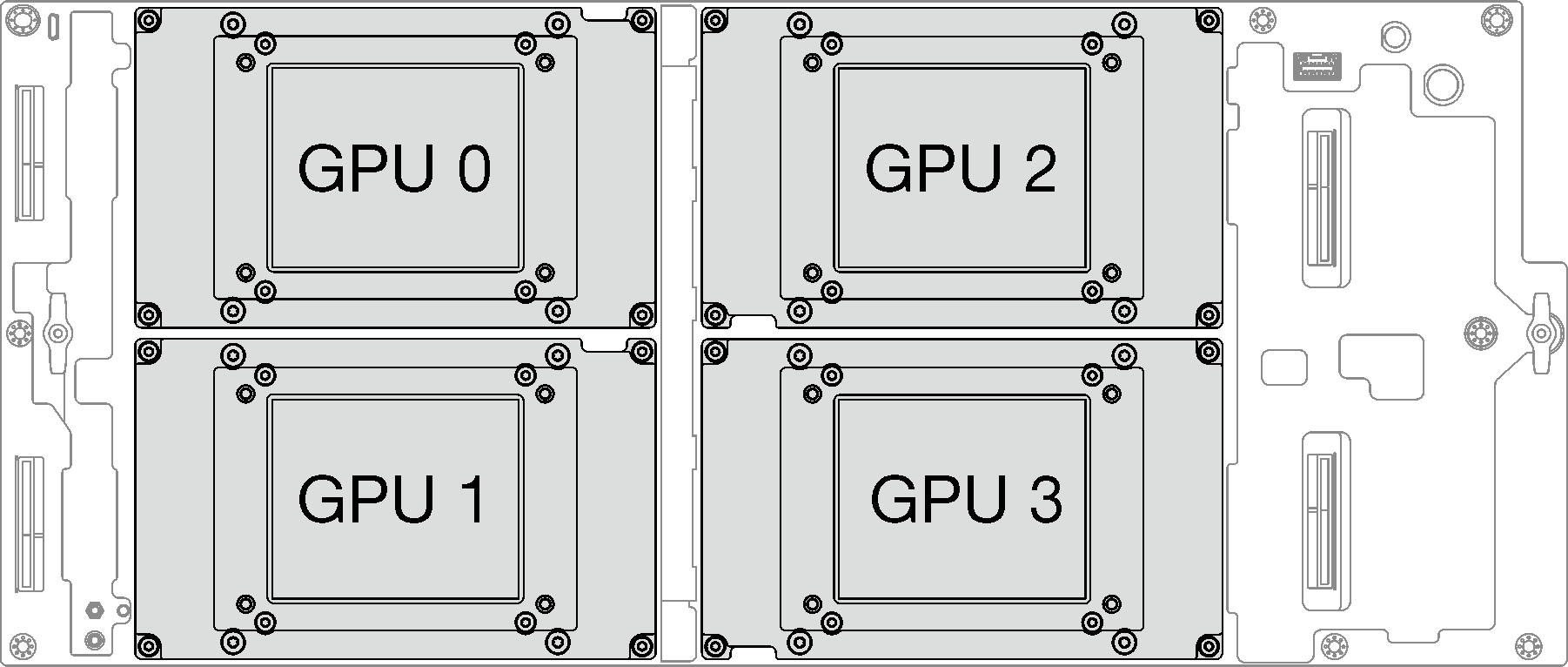
Requisitos para una instalación adecuada de la CBB
- Actualice el firmware del retemporizador a través de la GUI web de XCC o LXCE OneCLI con el siguiente comando, donde FW_FILE_NAME es el nombre de archivo del firmware del retemporizador.
OneCli update flash --nocompare --includeid FW_FILE_NAME --checkdevice --dir /flash/ --output /flash/resultDespués de actualizar el firmware del retemporizador, reinicie el sistema.
Actualice el firmware de la placa base del transportador actualizando el firmware de XCC, consulte Página del portal de Lenovo XClarity Controller.
Después de actualizar el firmware de XCC, realice una reubicación virtual para optimizar el sistema, consulte Guía del usuario de SMM2.
Vaya a Sitio web de descarga de controladores y software de ThinkSystem SD650-I V3 para ver las actualizaciones más recientes de firmware y controlador para su servidor.
Acceda a Actualización del firmware para obtener más información sobre las herramientas de actualización de firmware.
Procedimiento
Asegúrese de seguir las Directrices de sustitución de la almohadilla de espacio/almohadilla de masilla.
Asegúrese de seguir las Directrices de sustitución de la almohadilla de espacio/almohadilla de masilla.
Conecte y disponga los cables en la bandeja. Consulte Disposición de los cables del nodo de la GPU.
Instale las llaves cruzadas. Consulte Instalar las llaves cruzadas.
Instale la cubierta de la bandeja. Consulte Instalar la cubierta de la bandeja.
Instale la bandeja en el alojamiento. Consulte Instalación de una bandeja DWC en el alojamiento.
- Conecte todos los cables externos necesarios a la solución.NotaUtilice fuerza adicional para conectar los cables QSFP a la solución.
Revise el LED de alimentación en cada nodo para asegurarse de que cambie entre el parpadeo rápido y el parpadeo lento para indicar que todos los nodos están listos para el encendido.
Después de instalar la CBB, es necesario actualizar el firmware de la placa base del transportador (incluido en el firmware de XCC) y el firmware del retemporizador. Puede encontrar el firmware más reciente en Sitio web de descarga de controladores y software de ThinkSystem SD650-I V3.
- Actualice el firmware del retemporizador a través de la GUI web de XCC o LXCE OneCLI con el siguiente comando, donde FW_FILE_NAME es el nombre de archivo del firmware del retemporizador.
OneCli update flash --nocompare --includeid FW_FILE_NAME --checkdevice --dir /flash/ --output /flash/result Actualice el firmware de la placa base del transportador actualizando el firmware de XCC, consulte Página del portal de Lenovo XClarity Controller.